Chatbot zur Leadgenerierung mit Trustmary erstellen
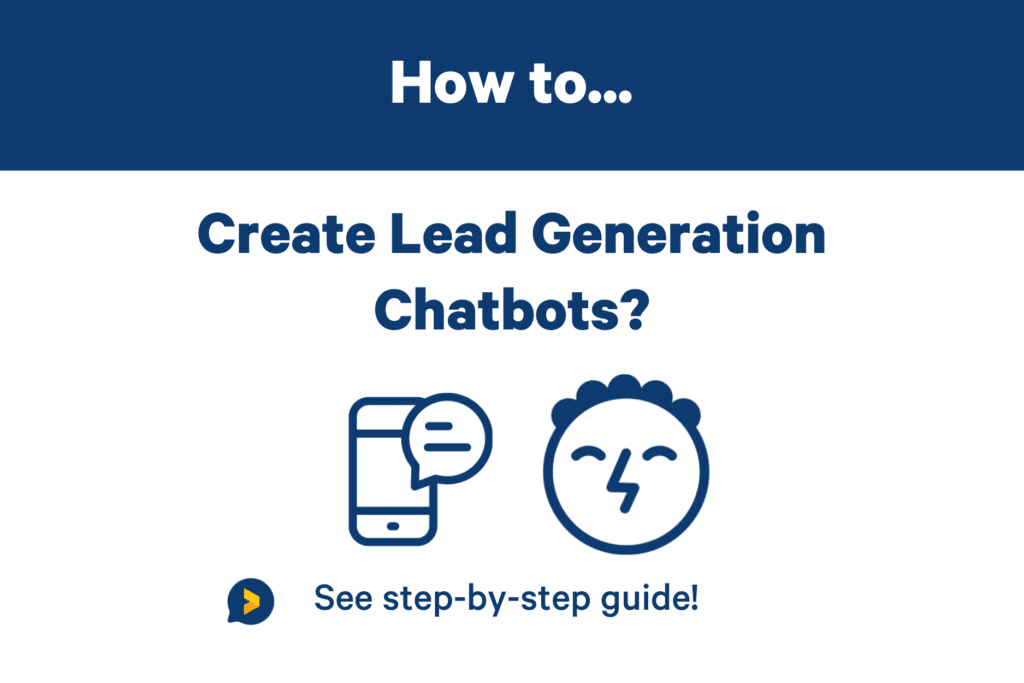
Suchen Sie nach einer persönlicheren und gesprächigeren Methode, um Leads zu gewinnen?
Versuchen Sie Chatbots! Sie sind mit Trustmary leicht zu erstellen.
In diesem Blog werde ich Sie durch den Prozess führen.
Warum Lead Generation Chatbots?
Hier sind einige Gründe, warum Sie Chatbots zur Lead-Generierung auf Ihrer Website einsetzen sollten:
- Chatbots bieten ein personalisiertes Erlebnis für den Website-Besucher.
- Sie können dieselben Informationen erfassen wie die Formulare zur Lead-Generierung, allerdings auf eine dialogorientierte Art und Weise.
- Chatbots zur Lead-Generierung können die Schwelle für die Übermittlung von Kontaktinformationen im Vergleich zu statischen Formularen zur Lead-Generierung senken.
- Mit Chatbots können Sie die Konversionsrate um bis zu 100% steigern!
Das klingt toll, nicht wahr?
Sehen wir uns nun an, wie man einen Chatbot mit Trustmary einrichtet.
Schritt 1: Navigieren Sie zu Widgets
Nachdem Sie sich im Trustmary-Dashboard angemeldet haben, navigieren Sie zur Registerkarte Widgets auf der linken Seite der Seite.
Klicken Sie in Widgets auf die Schaltfläche Neues Widget erstellen.
Schritt 2: Wählen Sie die Vorlage "Inpage Chatbot".
Hier können Sie alle Widgets sehen, die Sie mit Trustmary erstellen können.
Um einen Chatbot zur Lead-Generierung zu erstellen, klicken Sie auf Inpage Chatbot.
Klicken Sie dann auf Vorlage verwenden.
Schritt 3: Anpassen der Fragen und Abläufe
Dies ist der spaßige Teil, bei dem Sie die Chatbot-Interaktionen skripten können.
Bearbeiten Sie die Chatbot-Fragen, fügen Sie Nachrichten hinzu, vertauschen Sie die Reihenfolge der Fragen, ändern Sie den Avatar des Chatbots und modifizieren Sie die Layoutfarben.
Es stehen viele Frage- und Antworttypen zur Verfügung, z. B. Fragen mit offenem Ende, Auswahl, Bereich, Sternbewertung und andere.
Vergessen Sie nicht, für die Lead-Generierung nach den Kontaktinformationen des potenziellen Kunden zu fragen!
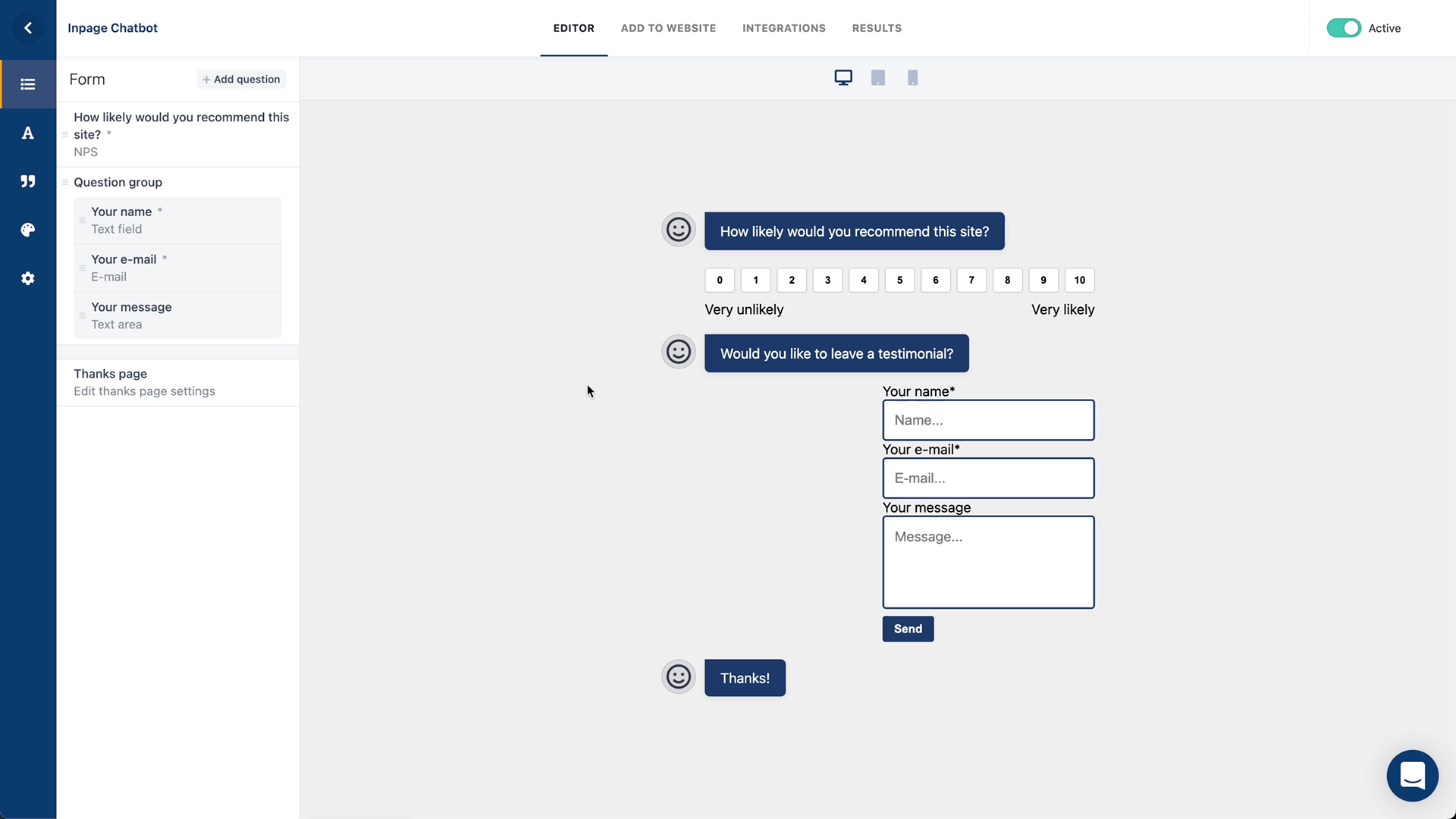
Möchten Sie personalisierte Chatverläufe erstellen, die von den Antworten des Besuchers beeinflusst werden?
Sie können bedingte Bewegungen erstellen, indem Sie auf die Frage klicken und Neue Bedingung hinzufügen.
Schritt 4: Fügen Sie den Chatbot zu Ihrer Website hinzu
Wenn Sie mit dem Ergebnis zufrieden sind, ist es an der Zeit, den Chatbot auf Ihrer Website einzubinden.
Klicken Sie oben auf der Seite auf Zur Website hinzufügen.
Dort finden Sie den Trustmary-Tag, der in den Head-Bereich Ihrer Website eingefügt werden sollte. Wenn Sie bereits andere Widgets auf der gleichen Website verwendet haben, sollte das Tag bereits "erfolgreich installiert" sein.
Sie finden auch einen Einbettungscode, den Sie an der Stelle Ihrer Website einfügen müssen, an der das Widget angezeigt werden soll. Kopieren Sie einfach den Code und fügen Sie ihn als HTML ein, und schon sind Sie fertig!
Schritt 5: Testen Sie Ihren Chatbot
Pro-Tipp: Testen Sie Ihren Chatbot, besonders wenn Sie Bedingungen für den Chatablauf festgelegt haben! Sie wollen sicherstellen, dass alles so funktioniert, wie Sie es geplant haben.
Probieren Sie alle möglichen Abläufe aus und prüfen Sie, ob das Skript Fehler enthält. Die Bedingungen können manchmal ziemlich kompliziert sein!
Wenn Sie im Editor Änderungen vornehmen, werden diese automatisch in Ihrem installierten Chatbot aktualisiert.
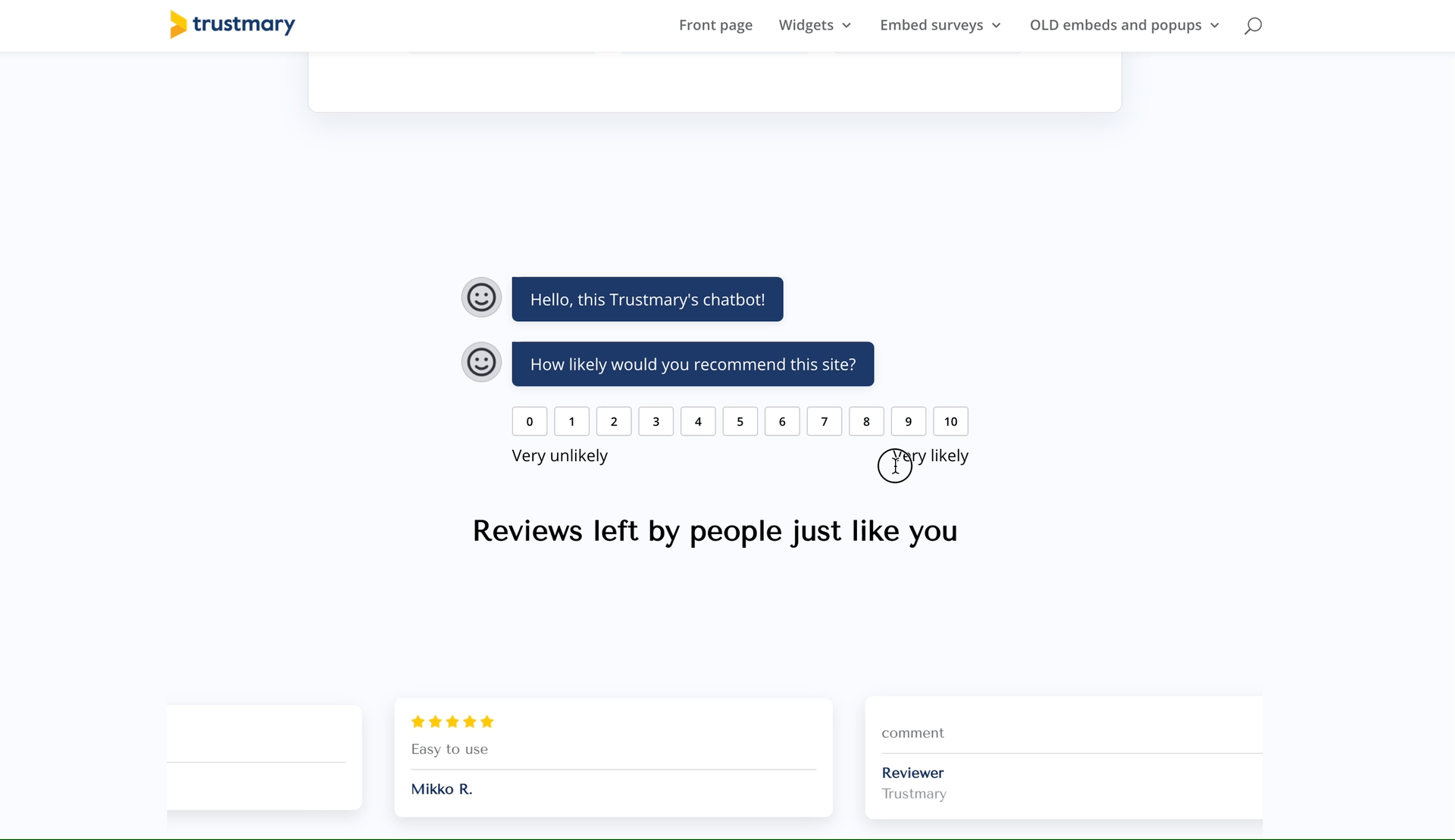
Wenn Sie neue Antworten auf den Chatbot erhalten, können Sie diese auf der Registerkarte Ergebnisse finden.
Schlussfolgerung
Herzlichen Glückwunsch, jetzt haben Sie Ihren eigenen Chatbot zur Lead-Generierung installiert! 🤖
Wenn Sie auf Probleme stoßen, helfen wir Ihnen gerne weiter. Den Support-Chat finden Sie immer auf dem Trustmary-Dashboard.
Viel Spaß beim Plaudern!
Sie wollen mehr Ergebnisse?
Beachten Sie unbedingt die folgenden Tipps und handeln Sie entsprechend den Anweisungen:
